Как подключить Bluetooth-колонку к смартфону или компьютеру
Пошаговая инструкция для тех, кто только купил колонку, хочет быстро ее подключить и наслаждаться музыкой.

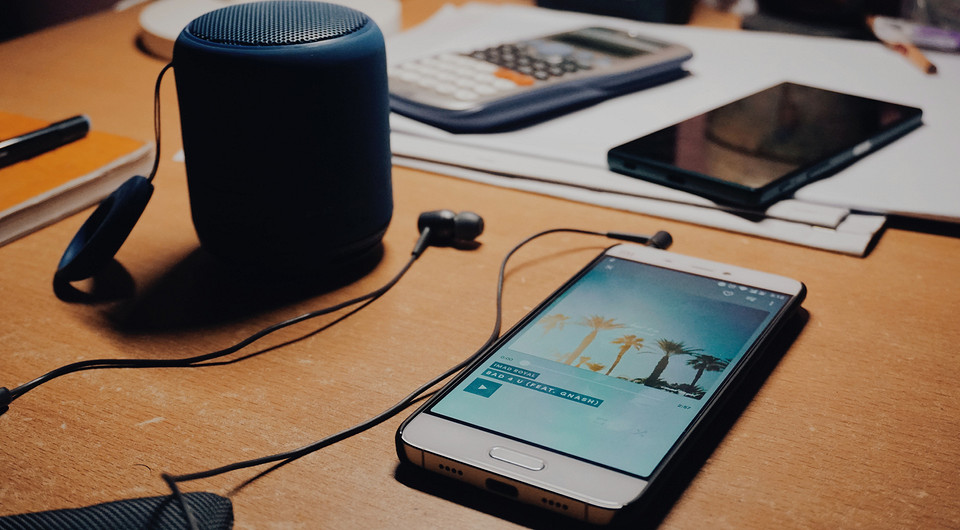
Современные смартфоны обладают достаточно громкими динамиками, которые могут воспроизводить музыку и другие звуки в относительно неплохом качестве. Тем не менее основная задача встроенных спикеров в том, чтобы отчетливо проигрывать рингтон, а также иногда быть неплохой альтернативой наушникам для «технических» задач — например, для просмотра роликов на YouTube.
Но, слушать музыку в таком виде — это моветон. Встроенные динамики просто физически не могут выдать громкий и приятный звук, поэтому рекомендуется использовать наушники или внешние колонки. Например, портативную колонку из нашего недавнего ТОПа. Пока вы выбираете интересующую вас модель, мы расскажем, как ее подключить к смартфону или компьютеру.
- Как подключить Bluetooth-колонки к смартфону
- Как подключить Bluetooth-колонки к ноутбуку
- Как подключить Bluetooth-колонки к телевизору
- Куда еще можно подключить?
Как подключить Bluetooth-колонки к смартфону
Чаще всего портативные колонки приобретаются для того, чтобы прослушивать музыку со смартфона. И делать это удобнее всего по беспроводной связи. Так что приоритетным способом подключения колонки к смартфону пока остается Bluetooth. Обычно соединение устанавливается быстро и без проблем. Чтобы настроить сопряжение между устройствами, необходимо совершить несколько манипуляций.
Представим, что у нас есть условное устройство HUAWEI CM510. У вас может быть любое другое — принцип один. Итак, вот, как выглядит наша колонка.
Для начала необходимо разобраться в органах управления колонки. Для этого советуем изучить инструкцию к продукту и найти информацию о так называемой «функциональной» кнопке. На больших колонках это отдельная клавиша со значком Bluetooth или другим обозначением. Например, с тремя точками или полосками. В нашем случае ее функционал «повесили» на кнопку включения.
В большинстве случаев портативные колонки автоматически включают беспроводную связь после включения. Но, в зависимости от модели колонки, Bluetooth может быть отключен по умолчанию. Поэтому его придется активировать кратким, долгим или тройным нажатием этой клавиши.
После того как вы включили колонку, необходимо перейти в настройки смартфона и найти там пункт Bluetooth. Открываем параметры беспроводной связи и активируем модуль.
Через несколько секунд смартфон обнаружит новое устройство — ориентируйтесь на название, соответствующее модели колонки. Тапайте по нему и ожидайте подключения. В случае успешного соединения колонка оповестит вас об этом специальным сигналом или миганием индикатора.
Внимание! В редких случаях устройство может запросить PIN. Обычно это 0000 (четыре ноля). Если код не подходит, ознакомьтесь с руководством по эксплуатации.
Как подключить Bluetooth-колонки к ноутбуку
Портативную колонку можно подключить к любому устройству, которое поддерживает Bluetooth. В том числе к ноутбуку, если в нем имеется таковой модуль. И в этом случае необходимо повторить все те пункты, которые описаны в первом сценарии, но вместо смартфона использовать ноутбук.
Открываем настройки, ищем колонку и нажимаем «Подключить».
После чего устройство «подхватится» ноутбуком и даже может автоматически распознаться как аудиоустройство с аккумулятором. В таком случае будет отображаться заряд колонки и другая информация.
Как подключить Bluetooth-колонки к телевизору
Современные телевизоры в большинстве своем тоже поддерживают подключение внешних устройств через Bluetooth. Здесь нет никаких сложностей и хитростей — откройте настройки своего Smart TV и поищите раздел «Подключение» или что-то подобное (может называться по-разному в зависимости от модели ТВ и операционной системы).
Если вы не нашли в своем телевизоре поддержку Bluetooth, не спешите расстраиваться. Старому ТВ можно продлить жизнь и добавить новых функций, если подключить к нему приставку. Тогда в нем появятся браузер, Bluetooth, а в некоторых случаях даже поддержка игр. В общем, все, что может пригодиться пользователю.
Куда еще можно подключить?
Скорее, не куда, а как — некоторые колонки поддерживают проводное подключение AUX. С помощью этого стандарта можно передавать сигнал со смартфона или другого устройства по проводу через разъем 3,5 мм. Правда, это не так удобно, потому что тогда вам будут недоступны такие функции, как режим HandsFree (при наличии микрофона в колонке), а также голосового управления и другие плюшки.
Еще интересное:










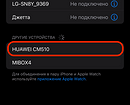
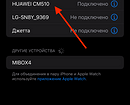

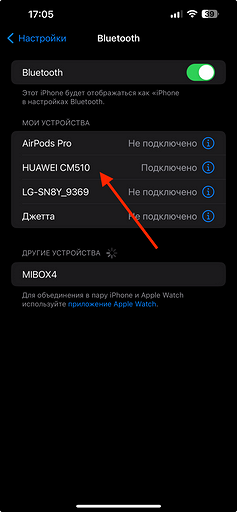
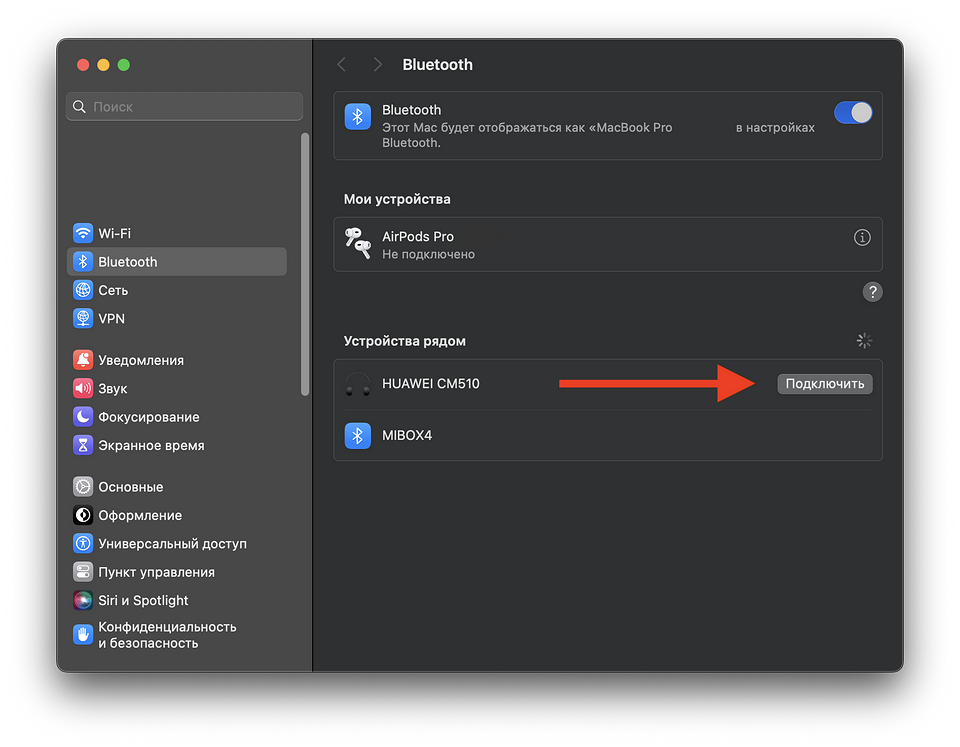









 Читайте нас в социальных сетях
Читайте нас в социальных сетях